
ਜ਼ਿਆਦਾਤਰ ਅਕਸਰ ਜਦੋਂ ਫੋਟੋਆਂ ਦੀ ਪ੍ਰਕਿਰਿਆ ਕਰਦੇ ਹਨ, ਅਸੀਂ ਆਸ ਪਾਸ ਦੇ ਸੰਸਾਰ ਦੇ ਪਿਛੋਕੜ ਦੇ ਵਿਰੁੱਧ ਕੇਂਦਰੀ ਵਸਤੂ ਜਾਂ ਚਰਿੱਤਰ ਨੂੰ ਉਜਾਗਰ ਕਰਨ ਦੀ ਕੋਸ਼ਿਸ਼ ਕਰਦੇ ਹਾਂ. ਇਹ ਵਿਕਾਸ ਦੁਆਰਾ ਪ੍ਰਾਪਤ ਕੀਤਾ ਜਾਂਦਾ ਹੈ, ਪਰਿਭਾਸ਼ਾ ਆਬਜੈਕਟ ਜਾਂ ਉਲਟਾ ਹੇਰਾਫੇਰੀ ਨਾਲ.
ਪਰ ਜ਼ਿੰਦਗੀ ਵਿਚ ਅਜਿਹੀਆਂ ਸਥਿਤੀਆਂ ਹਨ ਜਦੋਂ ਸਭ ਤੋਂ ਮਹੱਤਵਪੂਰਣ ਘਟਨਾਵਾਂ ਪਿਛੋਕੜ ਦੇ ਵਿਰੁੱਧ ਹੁੰਦੀਆਂ ਹਨ, ਅਤੇ ਬੈਕਗ੍ਰਾਉਂਡ ਤਸਵੀਰ ਨੂੰ ਅਧਿਕਤਮ ਦਰਿਸ਼ਗੋਚਰਤਾ ਦੇਣਾ ਜ਼ਰੂਰੀ ਹੁੰਦਾ ਹੈ. ਇਸ ਪਾਠ ਵਿਚ, ਅਸੀਂ ਤਸਵੀਰਾਂ ਵਿਚ ਹਨੇਰੇ ਪਿਛੋਕੜ ਨੂੰ ਰੌਸ਼ਨ ਕਰਾਂਗੇ.
ਹਨੇਰਾ ਪਿਛੋਕੜ ਨੂੰ ਹਲਕਾ ਕਰਨਾ
ਪਿਛੋਕੜ ਨੂੰ ਹਲਕਾ ਕਰੋ ਅਸੀਂ ਇਸ ਫੋਟੋ ਤੇ ਹੋਵਾਂਗੇ:

ਅਸੀਂ ਕੁਝ ਵੀ ਨਹੀਂ ਕੱਟਾਂਗੇ, ਪਰ ਅਸੀਂ ਇਸ ਖੰਭੇ ਵਿਧੀ ਤੋਂ ਬਿਨਾਂ ਪਿਛੋਕੜ ਨੂੰ ਹਲਕਾ ਕਰਨ ਲਈ ਕਈ ਤਕਨੀਕਾਂ ਦਾ ਅਧਿਐਨ ਕਰਾਂਗੇ.
1 ੰਗ 1: ਸੁਧਾਰਕ ਪਰਤ ਦੇ ਕਰਵ
- ਬੈਕਗ੍ਰਾਉਂਡ ਦੀ ਇੱਕ ਕਾਪੀ ਬਣਾਓ.
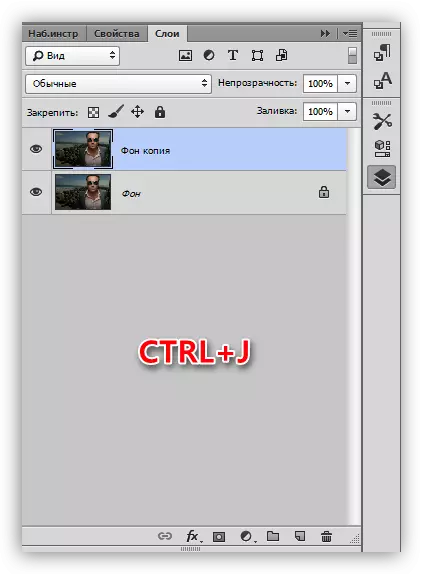
- ਸੋਧ ਪਰਤ "ਕਰਵਸ" ਲਾਗੂ ਕਰੋ.
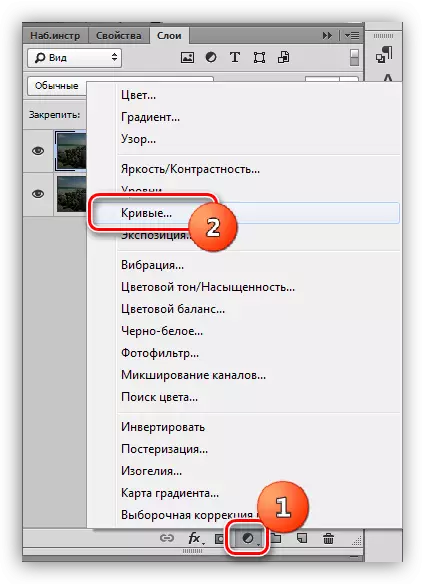
- ਕਰਵ ਨੂੰ ਉੱਪਰ ਅਤੇ ਖੱਬੇ ਪਾਸੇ ਝੁਕਣਾ, ਪੂਰੇ ਚਿੱਤਰ ਨੂੰ ਸਪਸ਼ਟ ਕਰੋ. ਅਸੀਂ ਇਸ ਤੱਥ ਵੱਲ ਧਿਆਨ ਨਹੀਂ ਦਿੰਦੇ ਕਿ ਕਿਰਦਾਰ ਬਹੁਤ ਕਤਾਰ ਵਿੱਚ ਆ ਜਾਵੇਗਾ.
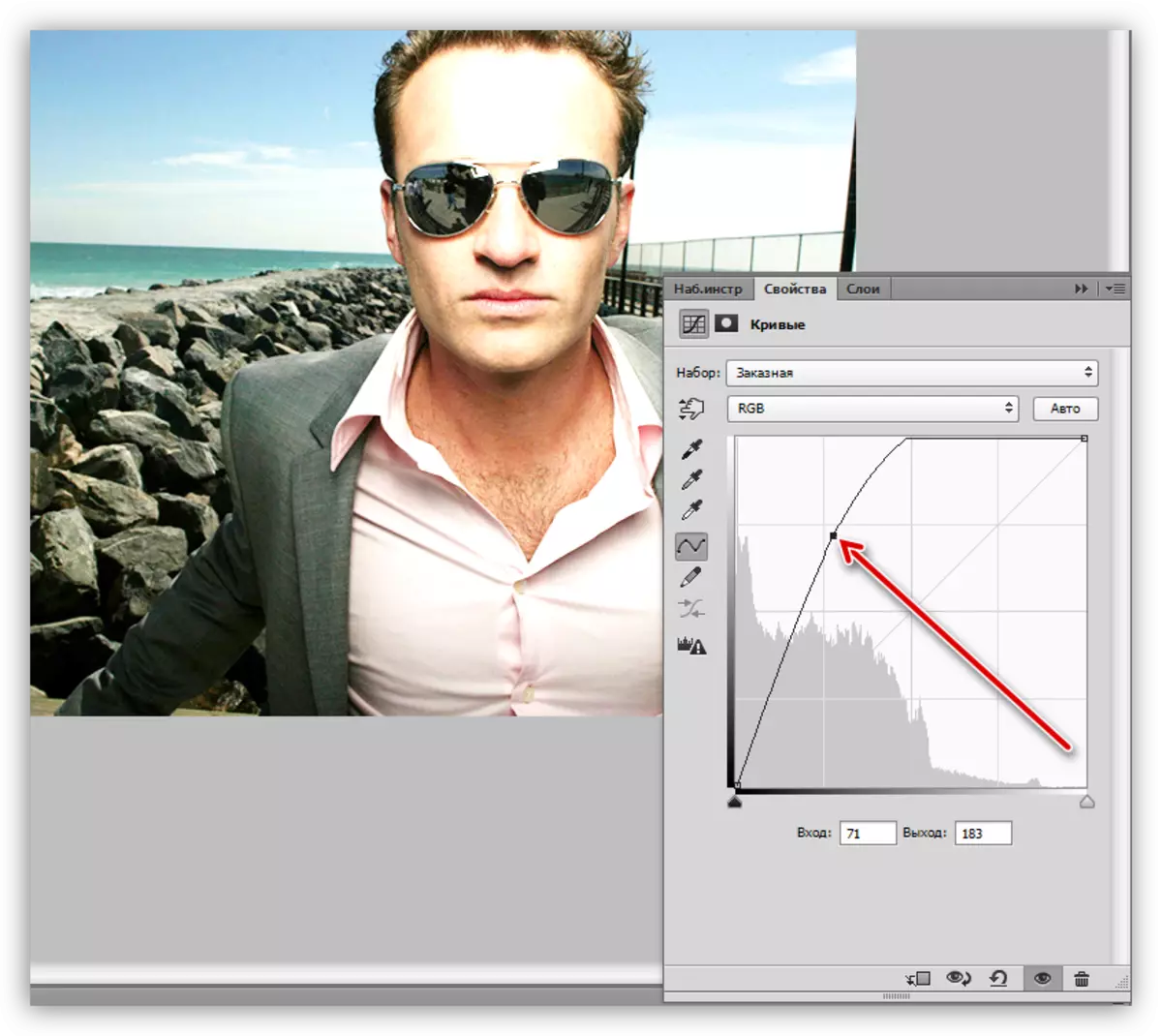
- ਅਸੀਂ ਲੇਅਰ ਪੈਲੈਟ ਤੇ ਜਾਂਦੇ ਹਾਂ, ਅਸੀਂ ਕਰਵ ਦੇ ਨਾਲ ਪਰਤ ਦੇ ਮਾਸਕ 'ਤੇ ਬਣ ਜਾਂਦੇ ਹਾਂ ਅਤੇ CTRL + I ਦੀਆਂ ਕੁੰਜੀਆਂ ਦੇ ਸੁਮੇਲ ਨੂੰ ਦਬਾਉਂਦੇ ਹਾਂ, ਮਾਸਕ ਨੂੰ ਦਬਾਉਂਦੇ ਹਾਂ ਅਤੇ ਸਪਸ਼ਟੀਕਰਨ ਪ੍ਰਭਾਵ ਨੂੰ ਪੂਰੀ ਤਰ੍ਹਾਂ ਲੁਕਾਉਂਦੇ ਹਾਂ.
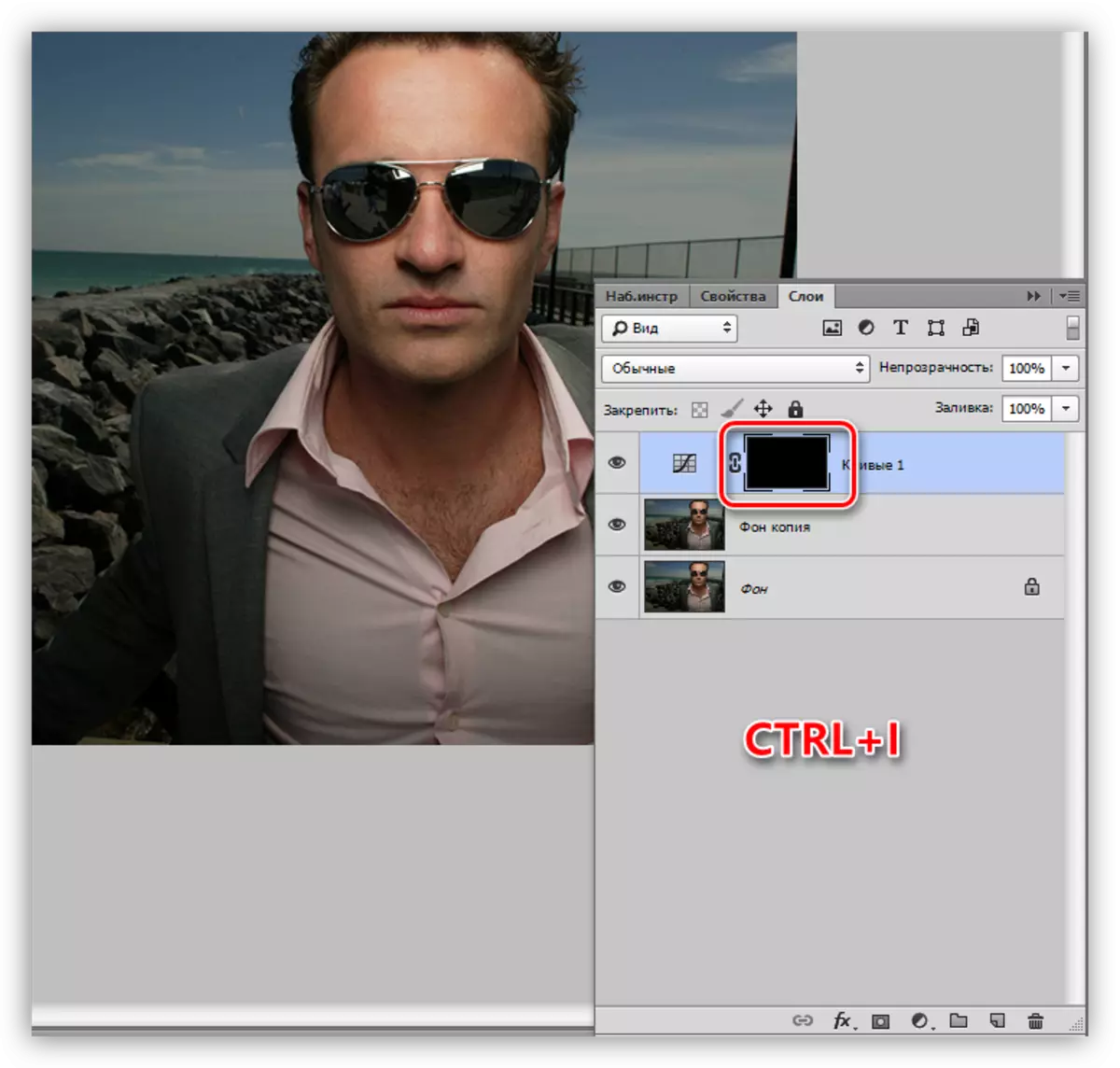
- ਅੱਗੇ, ਸਾਨੂੰ ਸਿਰਫ ਪਿਛੋਕੜ 'ਤੇ ਪ੍ਰਭਾਵ ਖੋਲ੍ਹਣ ਦੀ ਜ਼ਰੂਰਤ ਹੈ. ਇਸ ਵਿੱਚ ਅਸੀਂ "ਬਰੱਸ਼" ਟੂਲ ਵਿੱਚ ਸਹਾਇਤਾ ਕਰਾਂਗੇ.

ਚਿੱਟਾ ਰੰਗ.
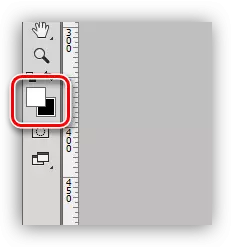
ਸਾਡੇ ਉਦੇਸ਼ਾਂ ਲਈ, ਨਰਮ ਬੁਰਸ਼ ਸਭ ਤੋਂ suited ੁਕਵਾਂ ਹੈ, ਕਿਉਂਕਿ ਇਹ ਤਿੱਖੀ ਸੀਮਾਵਾਂ ਤੋਂ ਬਚਣ ਵਿੱਚ ਸਹਾਇਤਾ ਕਰੇਗਾ.

- ਇਹ ਟ੍ਰਾਸਲ ਨਰਮੀ ਨਾਲ ਪਿਛੋਕੜ ਦੇ ਨਾਲ ਲੰਘ ਰਿਹਾ ਹੈ, ਚਰਿੱਤਰ ਨੂੰ ਛੂਹਣ ਦੀ ਕੋਸ਼ਿਸ਼ ਨਹੀਂ ਕਰਦਾ (ਅੰਕਲ).
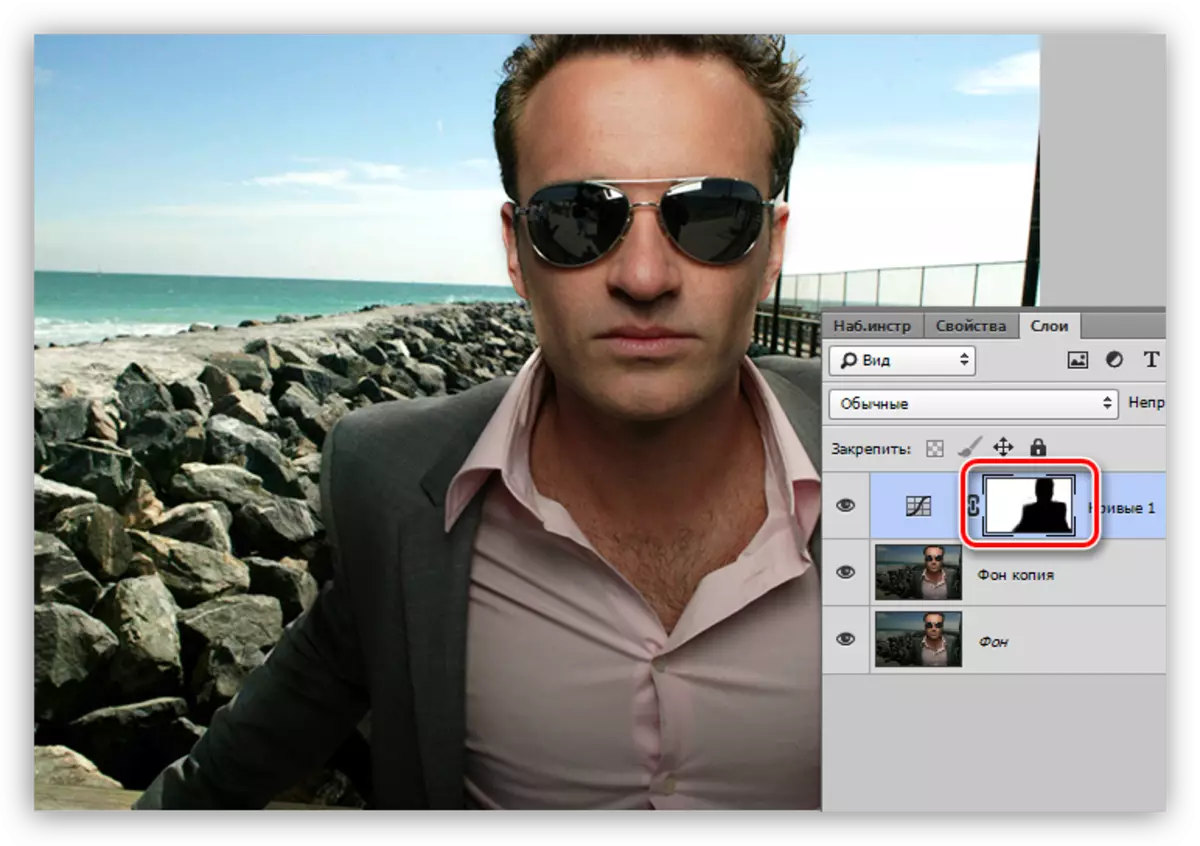
2 ੰਗ 2: ਸੁਧਾਰਾਤਮਕ ਪਰਤ ਦੇ ਪੱਧਰ
ਇਹ ਵਿਧੀ ਪਿਛਲੇ ਇੱਕ ਨਾਲ ਬਹੁਤ ਮਿਲਦੀ ਜੁਲਦੀ ਹੈ, ਇਸ ਲਈ ਜਾਣਕਾਰੀ ਸੰਖੇਪ ਹੋਵੇਗੀ. ਇਹ ਸਮਝਿਆ ਜਾਂਦਾ ਹੈ ਕਿ ਬੈਕਗ੍ਰਾਉਂਡ ਲੇਅਰ ਦੀ ਇੱਕ ਕਾਪੀ ਬਣਾਈ ਜਾਂਦੀ ਹੈ.
- ਅਸੀਂ "ਪੱਧਰ" ਦੀ ਵਰਤੋਂ ਕਰਦੇ ਹਾਂ.
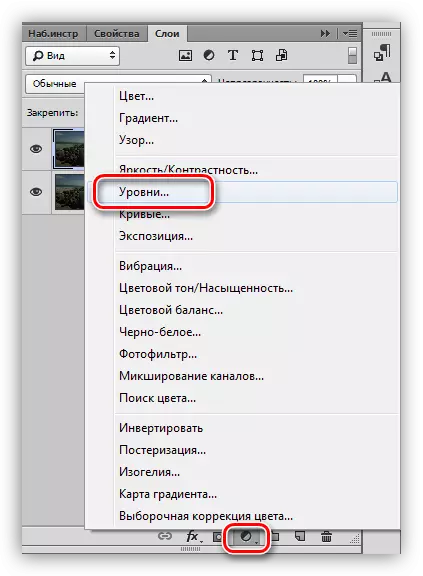
- ਸਲਾਇਡਰ ਦੀ ਵਿਵਸਥਤ ਕਰਨ ਵਾਲੀ ਪਰਤ ਨੂੰ ਅਨੁਕੂਲਿਤ ਕਰੋ, ਜਦੋਂ ਕਿ ਅਸੀਂ ਸਿਰਫ ਅਤਿ ਸਹੀ (ਲਾਈਟ) ਅਤੇ ਦਰਮਿਆਨੇ (ਵਿਚਕਾਰਲੇ ਟੋਨ) ਕਰਦੇ ਹਾਂ.

- ਉਹੀ ਕਾਰਵਾਈਆਂ ਕਰੋ ਜਿਵੇਂ ਕਿ "ਕਰਵਜ਼" (ਇਨਵਰਟਿੰਗ ਮਾਸਕ, ਚਿੱਟੇ ਬੁਰਸ਼) ਦੇ ਨਾਲ ਉਦਾਹਰਣ ਵਜੋਂ.
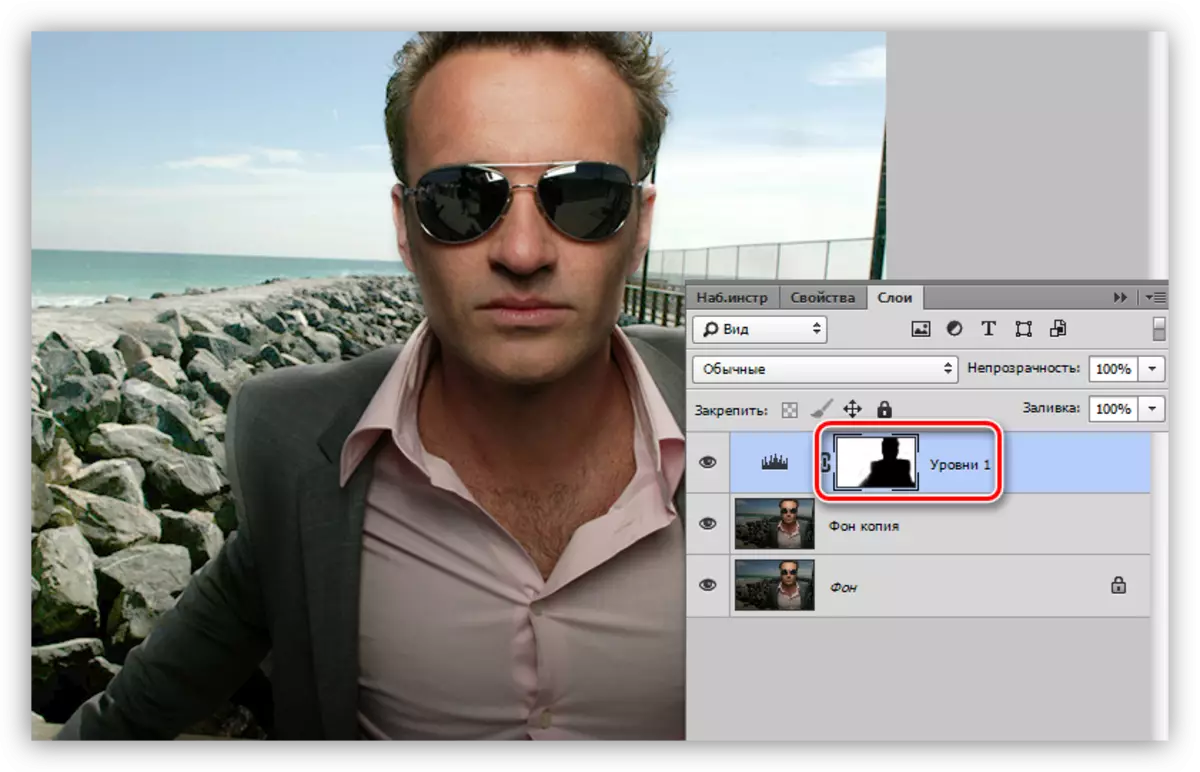
Using ੰਗ 3: ਓਵਰਲੇਅ ਮੋਡਜ਼
ਇਹ ਵਿਧੀ ਸਭ ਤੋਂ ਆਸਾਨ ਹੈ ਅਤੇ ਇਸ ਨੂੰ ਕੌਂਫਿਗਰੇਸ਼ਨ ਦੀ ਜ਼ਰੂਰਤ ਨਹੀਂ ਹੈ. ਕਾੱਪੀ ਪਰਤ ਬਣਾਈ ਗਈ?
- "ਸਕਰੀਨ" ਜਾਂ "ਰੇਖਿਕ ਕਲੈਰੀਫਾਇਰ" ਤੇ ਕਾੱਪੀ ਲਈ ਓਵਰਲੇਅ ਮੋਡ ਬਦਲੋ. ਇਹ suals ੰਗ ਸਪਸ਼ਟ ਕਰਨ ਵਾਲੀ ਸ਼ਕਤੀ ਨਾਲ ਇਕ ਦੂਜੇ ਤੋਂ ਵੱਖਰੇ ਹੁੰਦੇ ਹਨ.
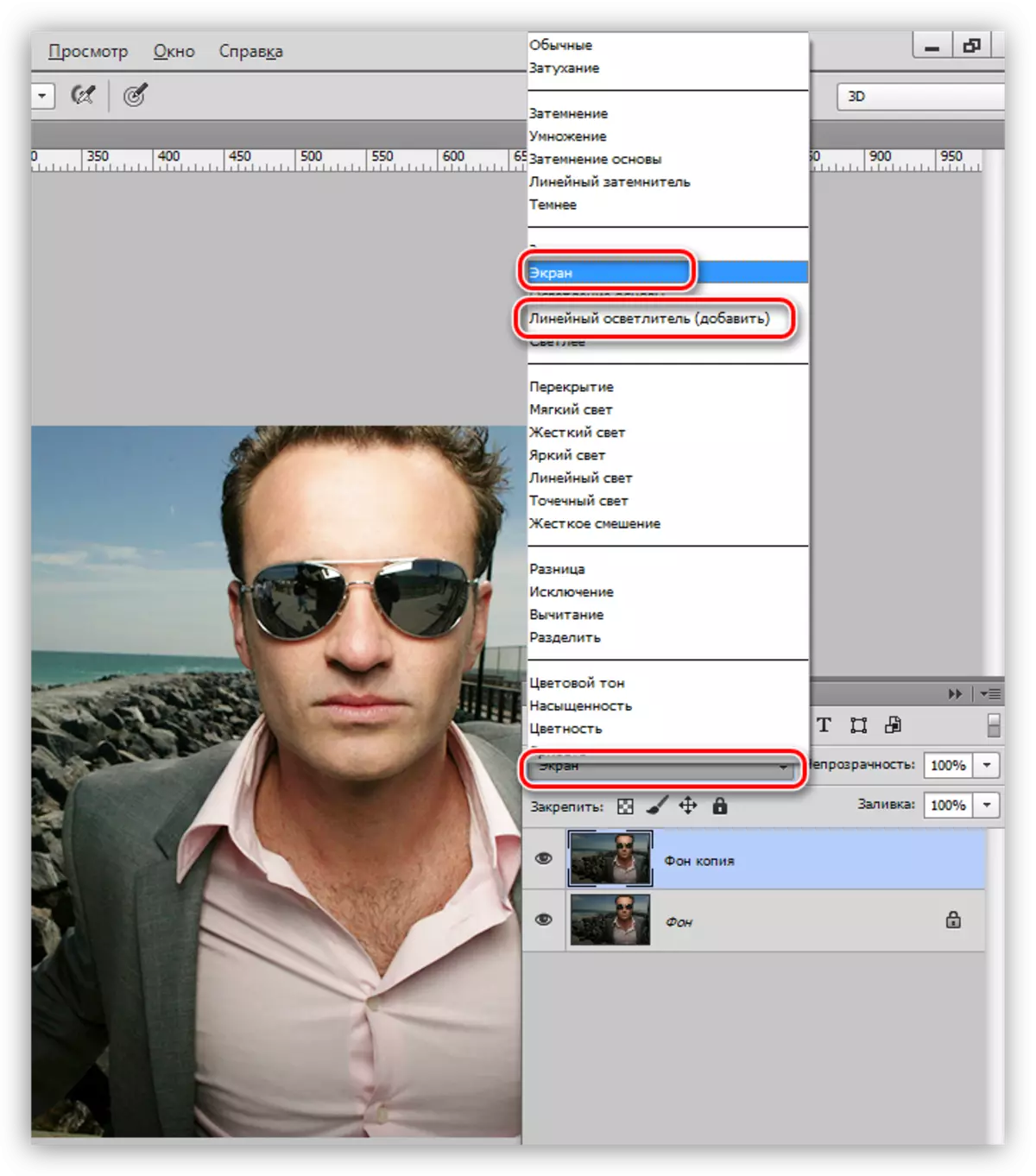
- Alt ਤੇ ਕਲਿਕ ਕਰੋ ਅਤੇ ਪਰਤ ਪੈਲਅਟ ਦੇ ਤਲ 'ਤੇ ਮਾਸਕ ਆਈਕਨ ਤੇ ਕਲਿਕ ਕਰੋ, ਜਿਸ ਨੂੰ ਕਾਲਾ ਛੁਪਾਓ ਮਾਸਕ ਪ੍ਰਾਪਤ ਕਰਨਾ.
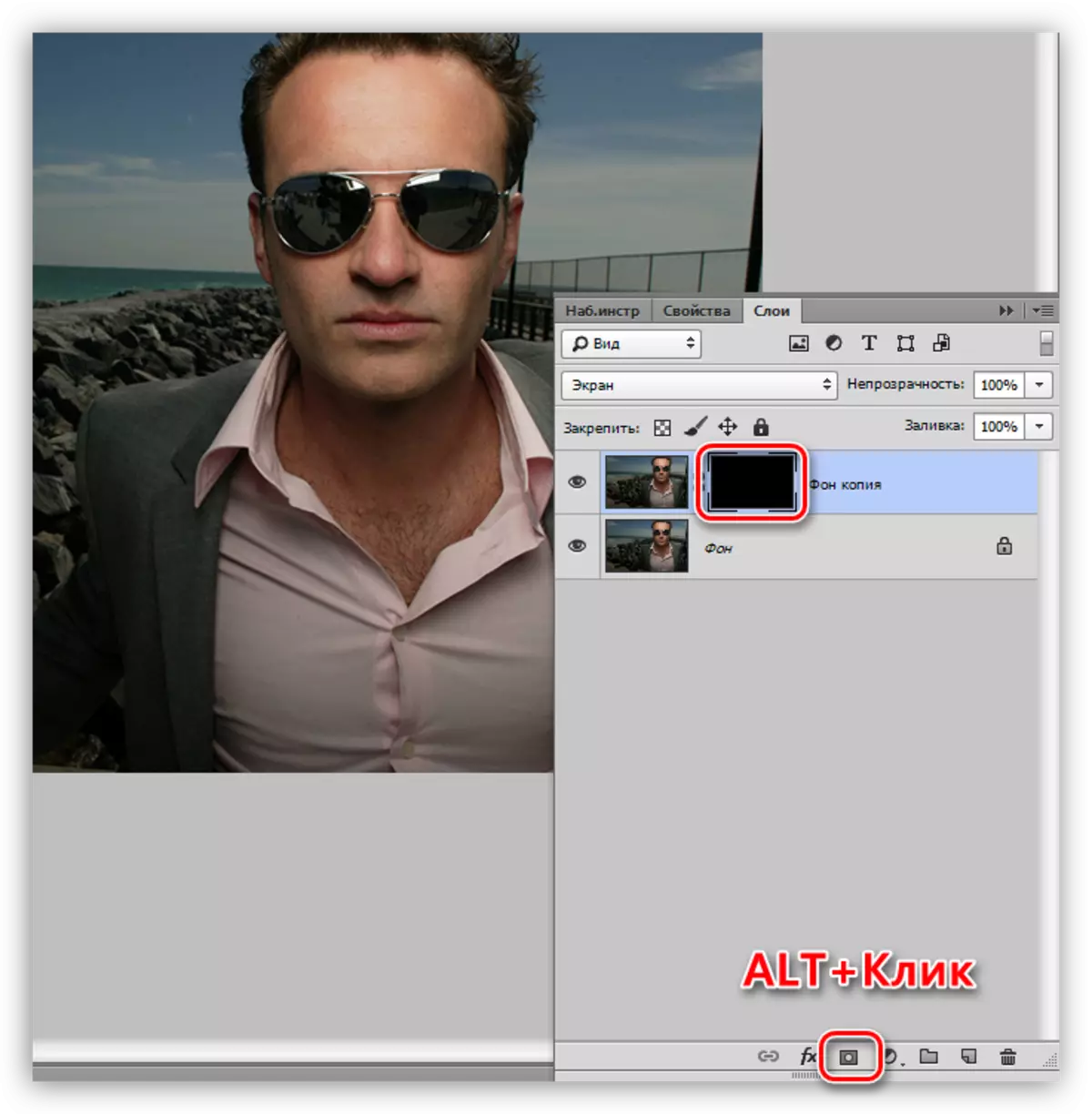
- ਦੁਬਾਰਾ ਇੱਕ ਚਿੱਟਾ ਬਰੱਸ਼ ਲਓ ਅਤੇ ਸਪਸ਼ਟੀਕਰਨ (ਮਾਸਕ ਤੇ) ਖੋਲ੍ਹੋ.
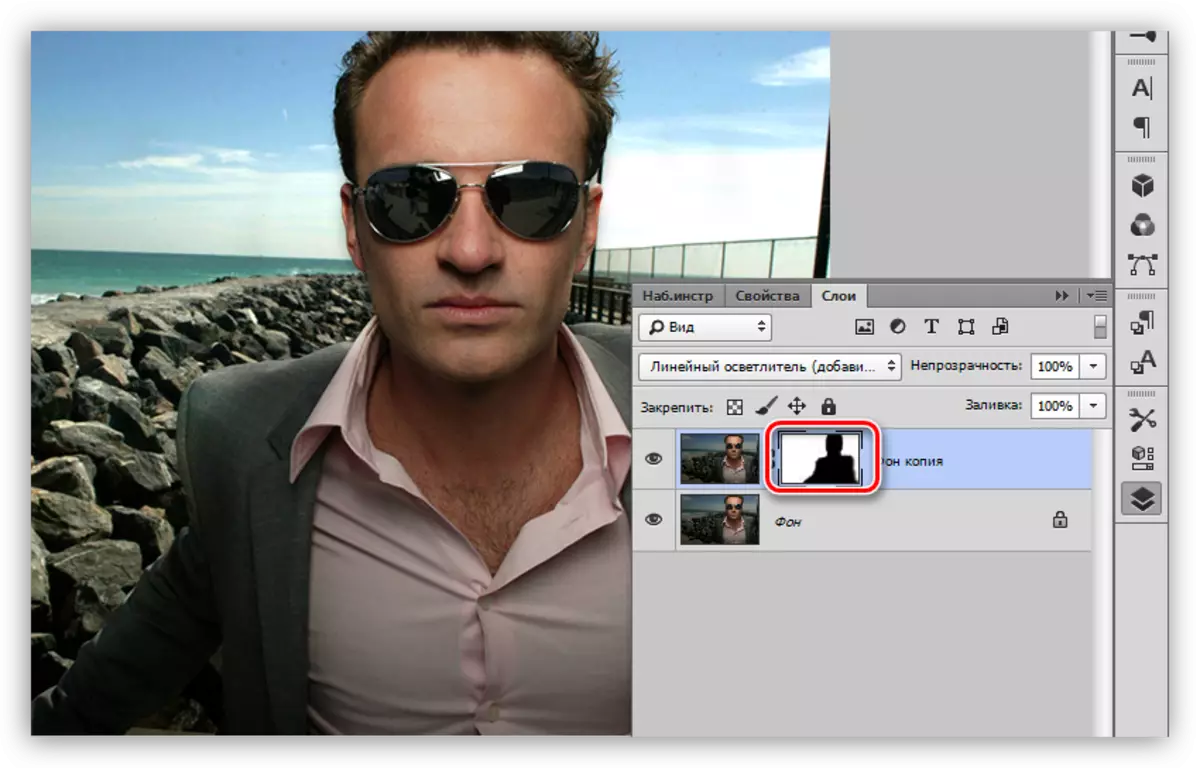
4 ੰਗ 4: ਚਿੱਟਾ ਬਰੱਸ਼
ਪਿਛੋਕੜ ਨੂੰ ਹਲਕਾ ਕਰਨ ਦਾ ਇਕ ਹੋਰ ਸਰਲ.
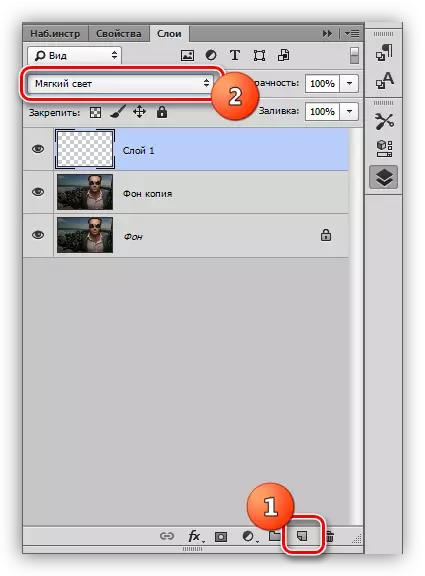
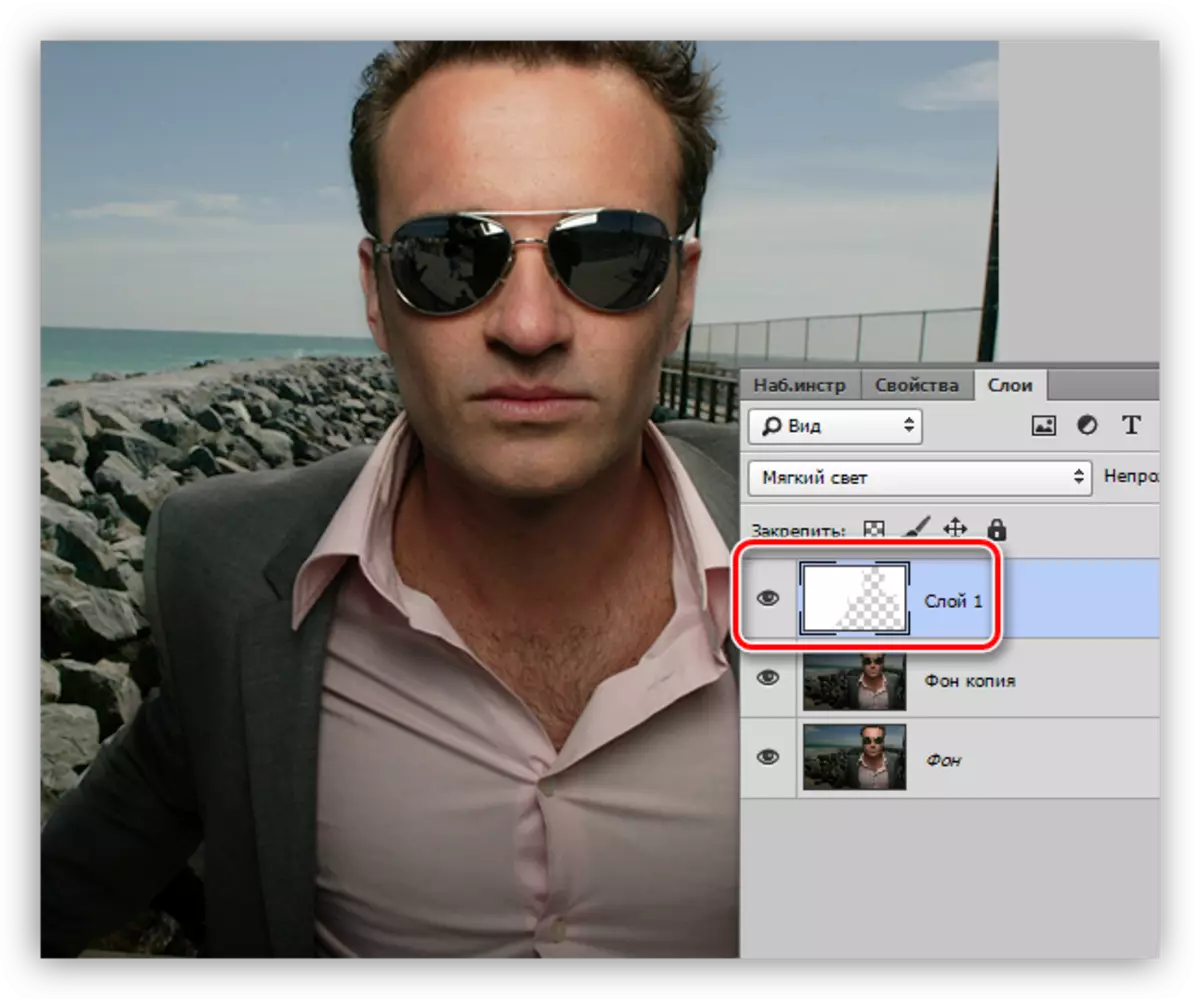
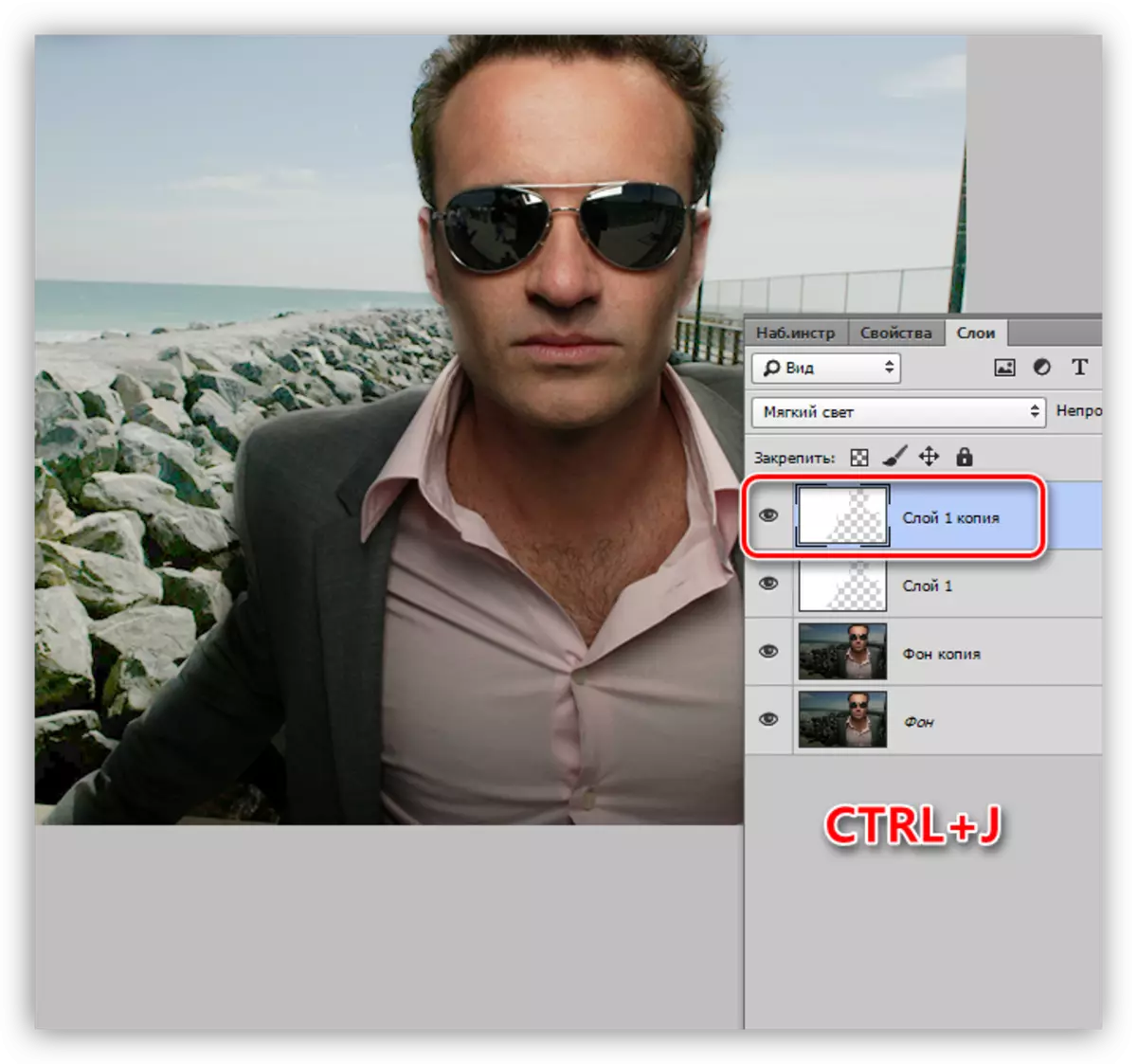
5 ੰਗ 5: ਸ਼ੈਡੋ / ਰੋਸ਼ਨੀ ਨਿਰਧਾਰਤ ਕਰਨਾ
ਇਹ method ੰਗ ਪਿਛਲੇ ਸ਼ਬਦਾਂ ਦੁਆਰਾ ਥੋੜਾ ਹੋਰ ਗੁੰਝਲਦਾਰ ਹੈ, ਪਰ ਵਧੇਰੇ ਲਚਕਦਾਰ ਸੈਟਿੰਗਾਂ ਤੋਂ ਭਾਵ ਹੈ.
- ਅਸੀਂ "ਚਿੱਤਰ - ਸੁਧਾਰ - ਸ਼ੈਡੋ / ਲਾਈਟ" ਮੀਨੂ ਤੇ ਜਾਂਦੇ ਹਾਂ.
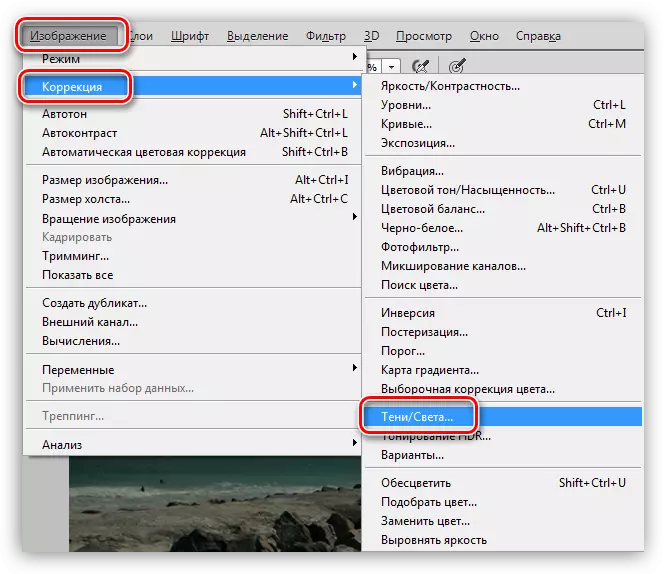
- ਅਸੀਂ "ਐਡਵਾਂਸ ਪੈਰਾਮੀਟਰ" ਬਲਾਕ ਦੇ ਉਲਟ ਇੱਕ ਟੈਂਕ ਲਗਾਉਂਦੇ ਹਾਂ, "ਪਰਛਾਵੇਂ" ਬਲਾਕ ਵਿੱਚ, ਅਸੀਂ ਸਲਾਇਡਰਾਂ ਨਾਲ "ਪ੍ਰਭਾਵ" ਅਤੇ "ਟੋਨ ਸੀਮਾ ਚੌੜਾਈ" ਕਹਿੰਦੇ ਹਾਂ.
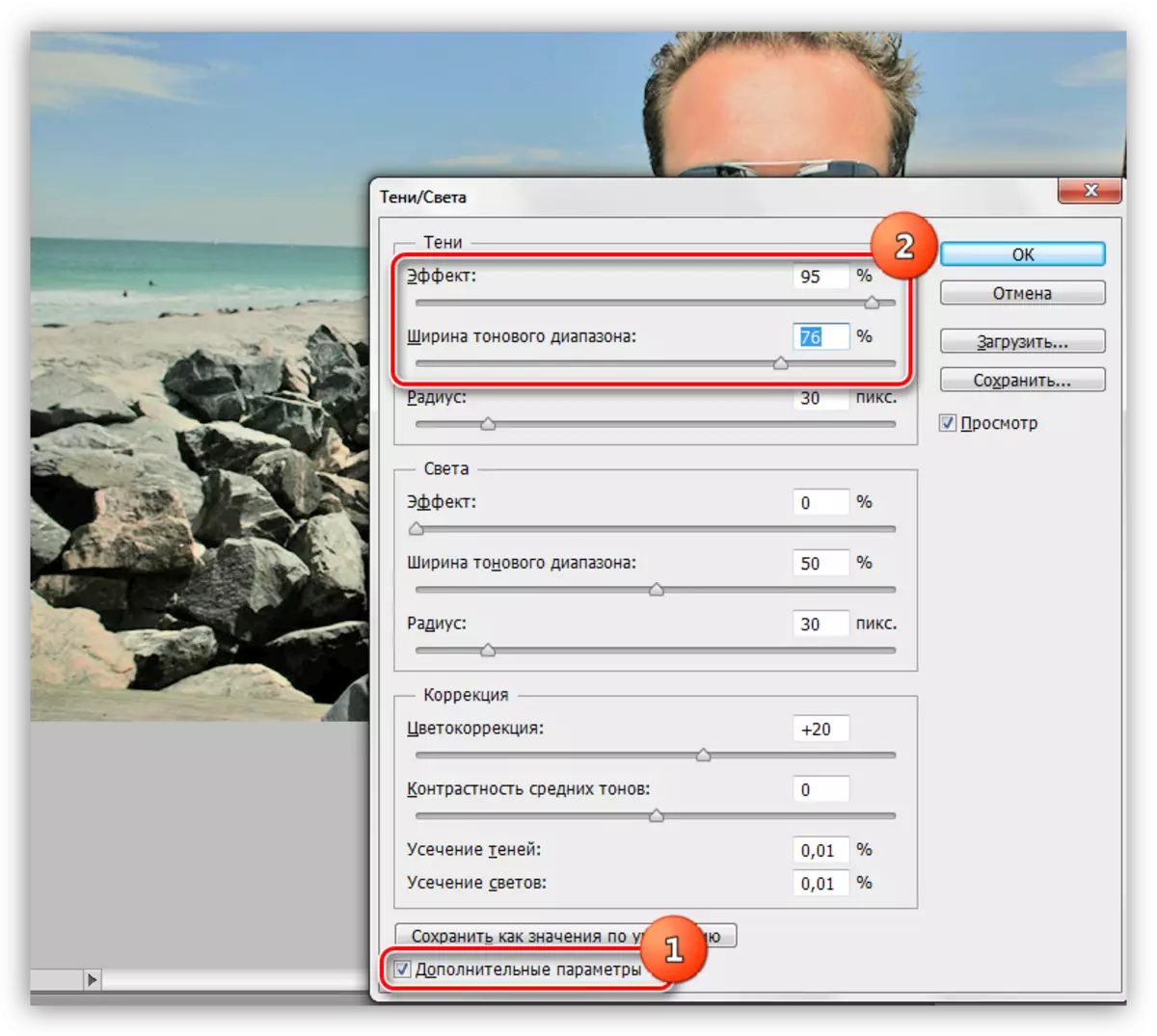
- ਅੱਗੇ, ਅਸੀਂ ਇੱਕ ਕਾਲੀ ਮਾਸਕ ਬਣਾਉਂਦੇ ਹਾਂ ਅਤੇ ਚਿੱਟੇ ਬੁਰਸ਼ ਨਾਲ ਪਿਛੋਕੜ ਨੂੰ ਪੇਂਟ ਕਰਦੇ ਹਾਂ.
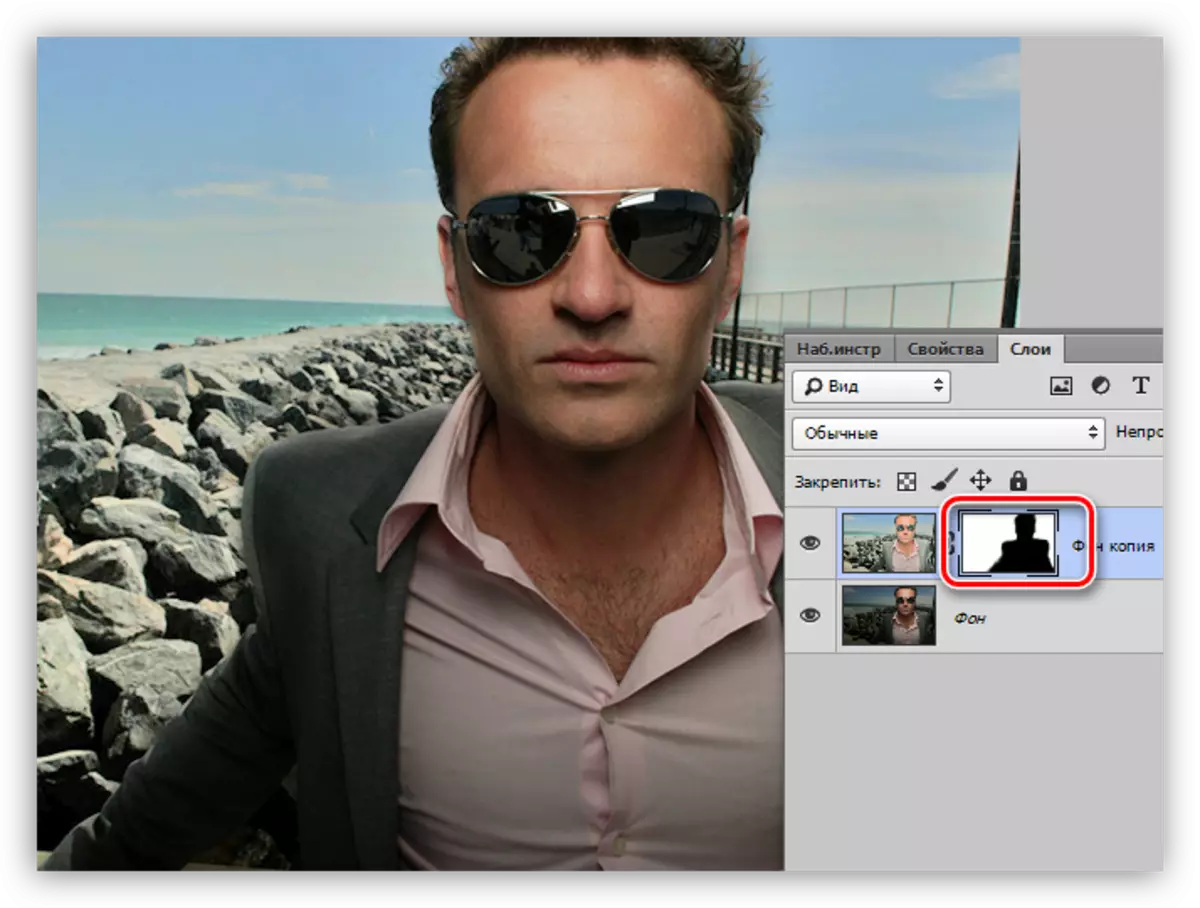
ਇਸ 'ਤੇ, ਫੋਟੋਸ਼ਾਪ ਵਿਚ ਪਿਛੋਕੜ ਨੂੰ ਪ੍ਰਕਾਸ਼ਮਾਨ ਕਰਨ ਦੇ methods ੰਗ ਥੱਕ ਗਏ ਹਨ. ਉਨ੍ਹਾਂ ਸਾਰਿਆਂ ਦੀਆਂ ਆਪਣੀਆਂ ਵਿਸ਼ੇਸ਼ਤਾਵਾਂ ਹਨ ਅਤੇ ਤੁਹਾਨੂੰ ਵੱਖੋ ਵੱਖਰੇ ਨਤੀਜੇ ਪ੍ਰਾਪਤ ਕਰਨ ਦੀ ਆਗਿਆ ਦਿੰਦੇ ਹਨ. ਇਸ ਤੋਂ ਇਲਾਵਾ, ਉਹੀ ਫੋਟੋਆਂ ਨਹੀਂ ਹੁੰਦੀਆਂ, ਇਸ ਲਈ ਤੁਹਾਡੇ ਕੋਲ ਇਹ ਸਾਰੀਆਂ ਤਕਨੀਕਾਂ ਹਨ.
